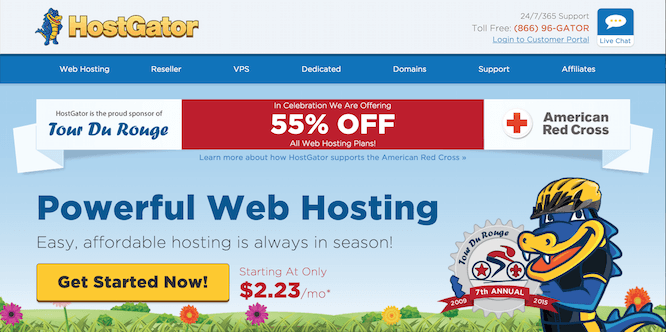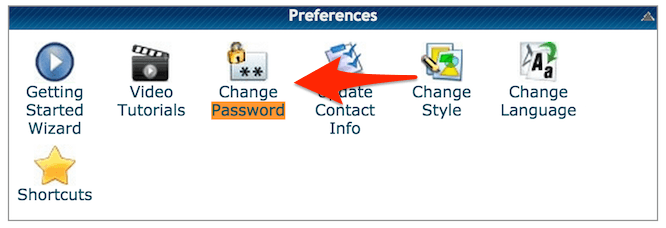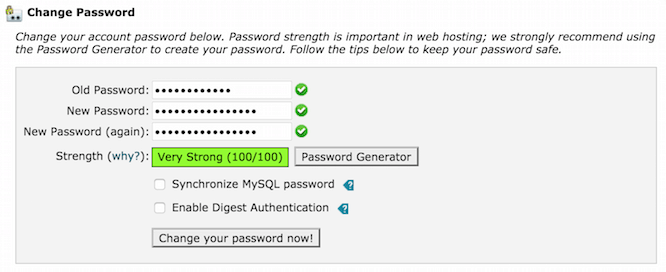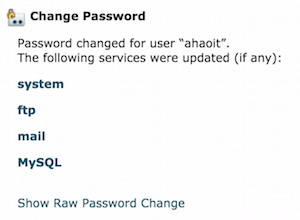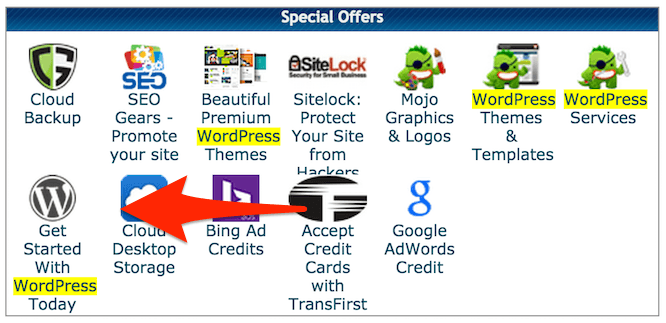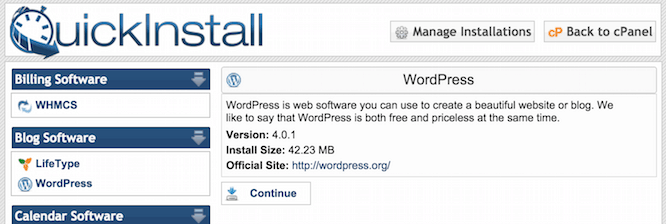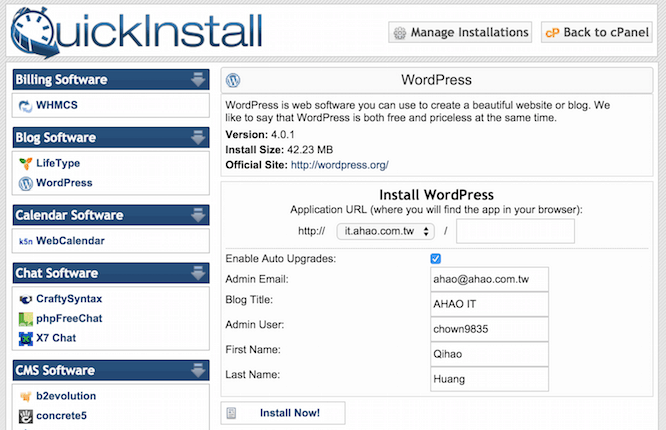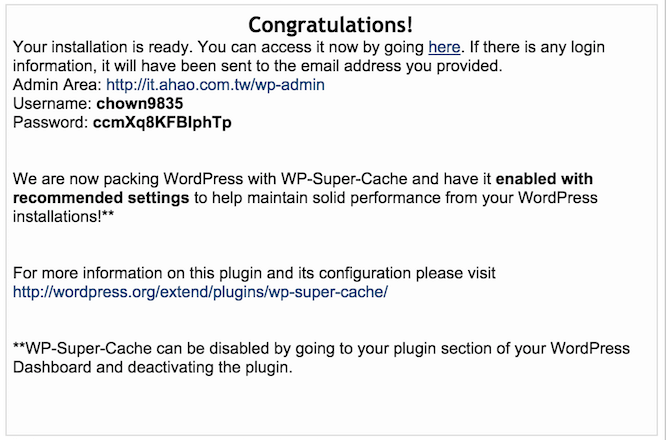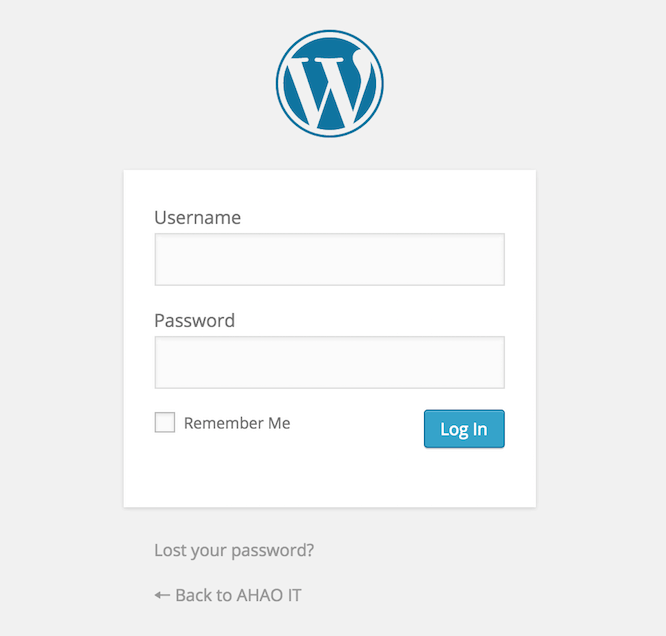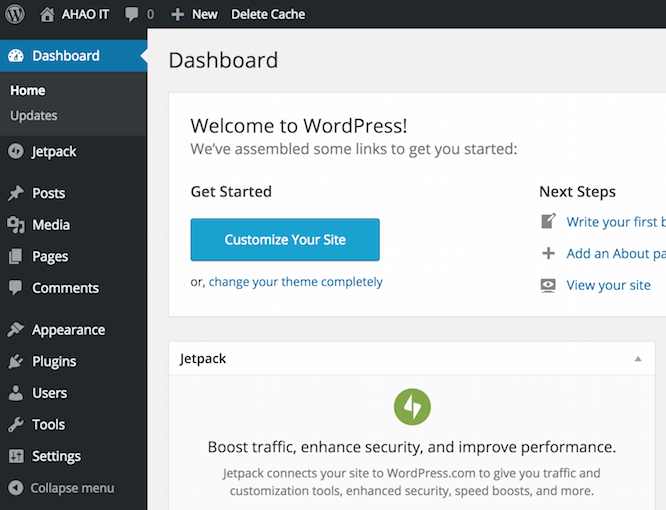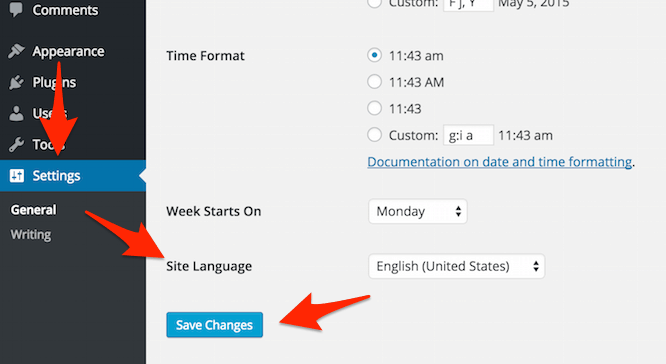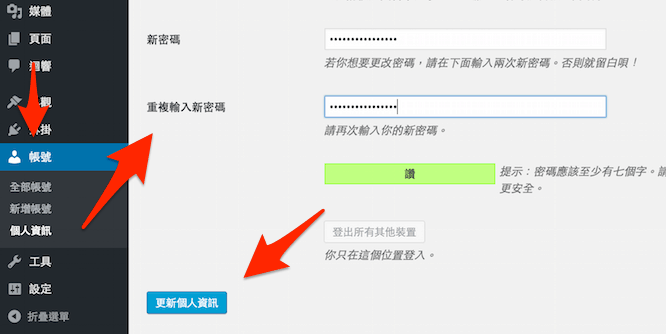HostGator 提供了非常簡便好用的 cPanel 控制版面,有了它,讓我們在建置網站的過程更加便利。接下來,阿豪就教各位如何利用 cPanel 的自動安裝功能,安裝「WordPress」這套部落格系統,建置屬於自己的個人網站!
為何選用 WordPress ?
WordPress 是一套功能完整,外掛、主題都非常多的部落格系統,因為有公司在背後支持,所以更新頻率非常的高,穩定性相對的高。若您是架站新手,絕對推薦您先從 WordPress 開始著手,若您是部落客,那 WordPress 在適合您不過了。
HostGator: 透過 cPanel 快速安裝 WordPress
在此之前,若您尚未購買 HostGator 虛擬主機,請參考「這篇文章」購買。
更換 cPanel 密碼
1. 在安裝之前,若您第一次登入 cPanel,建議您先做「變更密碼」的動作,因為預設密碼非常難記,變更成自己常用的密碼比較方便往後登入。登入 cPanel 後台後,找到「Preferences」下面的「Change Password」,也可以按「Ctrl+F」搜尋「Password」找到。
2. 「Old Password」的部分請輸入您原先的密碼,下面則輸入「新密碼」及「重複確認」,然後直接點「Change your password now!」。
3. 接著會跳出變更成功的訊息,這時回到 cPanel 首頁即可。
WordPress 一鍵安裝
4. 回到 cPanel 首頁後,請找到「Special Offers」下面的「Get Started With WordPress Tody」,也可以按「Ctrl+F」搜尋「WordPress」找到。
5. 接著會看到類似下圖的頁面,請點「Continue」。
6. 然後請選擇您要安裝的「網域名稱」,阿豪就選擇當初購買 HostGator 填寫的網域名稱。填寫完所有資料後,點下面的「Install Now」開始安裝。
- Admin Email: 輸入電子郵件地址。
- Blog Title: 網站標題。
- Admin User: 後台帳號。
- First Name: 名字。
- Last Name: 姓氏。
7. 看到如下圖的畫面代表已經安裝成功,「Password」就是讓您用來登入後台的密碼,後台網址為「Admin Area」。
8. 趕快來登入看看囉!
WordPress: 變更語言為「繁體中文」
1. 請到「Settings」下的「General」,並找到「Site Language」項目,然後將語言選為「繁體中文」。
WordPress: 變更預設密碼
1. 「帳號」的「個人資訊」最下面有「新密碼」選項,填寫後更新即可。